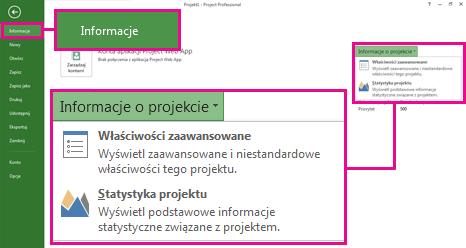Podczas pierwszego zapisywania projektu ustawiasz nazwę projektu lub tytuł projektu. Następnie możesz go zmienić w dowolnym momencie.
Po zmianie nowa nazwa jest wyświetlana podczas wyświetlania zadania sumarycznego projektu i w legendzie podczas drukowania widoku.
-
Wybierz pozycję Plik > Informacje.
-
Po prawej stronie wybierz pozycję Informacje o projekcie > Właściwości zaawansowane.
-
Na karcie Podsumowanie wpisz nową nazwę w polu Tytuł .
Aby wrócić do widoku projektu, kliknij przycisk Wstecz